最近又有不少用戶都將自己的系統升級到了Win10正式版。不過,在升級過程中也出現了不少問題,例如有些用戶在升級系統後,發現電腦沒有聲音了,而在升級之前,電腦聲音是正常的。這該怎麼辦呢?排出硬件的問題,很多時候是驅動與設置的問題哦,今天就分享給大家!

方法/步驟
1、首先要確定你的電腦是不是安裝了聲音的驅動,這非常的關鍵,可以看一下圖標有沒有小喇叭就知道了!
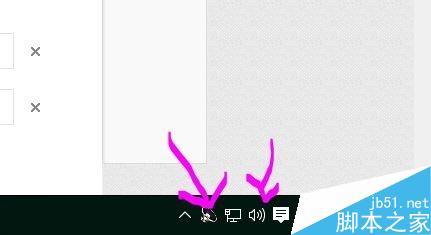
2、確定後,檢測一下是不是有聲音,如果後置的喇叭也不響,那麼看看插孔有沒有插錯!綠色的才是耳機插口哦,驅動安裝好了,插錯了當然不響!

3、確定後置的沒有問題,那麼很多時候帶耳機,需要用到前置插口,不響怎麼辦呢?這裡就需要設置聲卡的驅動了。

4、右鍵打開圖示的小喇叭,點擊聲音管理器,就會出來一個控制界面。
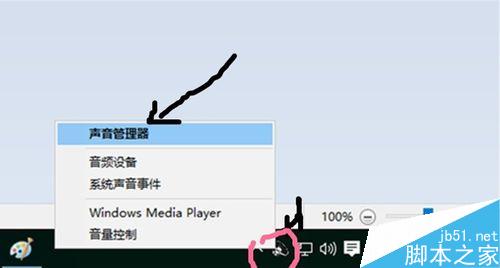
5、點擊圖示的設定按鈕,不同電腦可能有所差異,但點擊設定按鈕就對了!
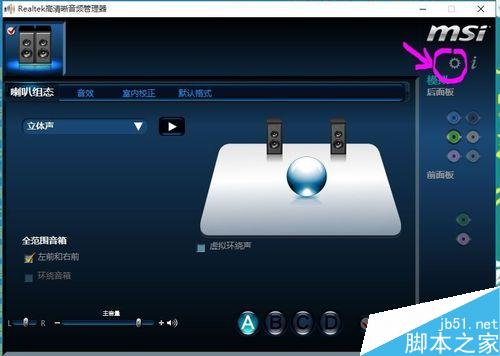
6、按照圖示操作,如果不行,可以重復切換。
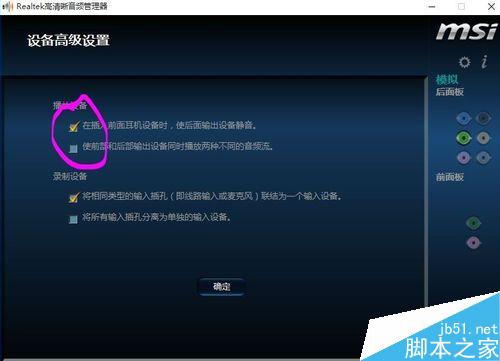
7、設定後,在按圖示點擊小扳手圖標。會出來一個界面。按照圖示操作!
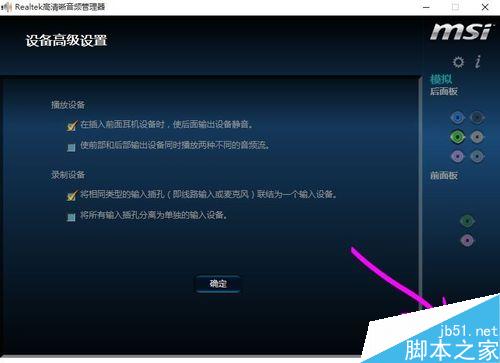
8、勾選,就OK啦。點擊確定,在開始的頁面,點擊小喇叭測試一下,是不是可以用耳機的前置插孔!
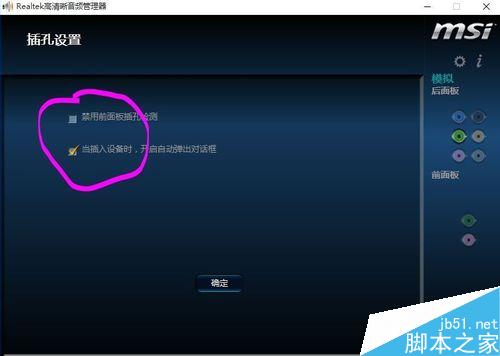
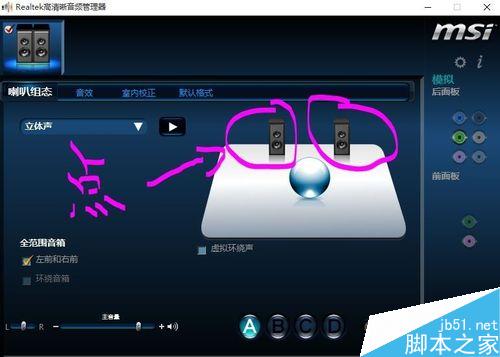
注意事項
確保驅動完全安裝!
設定後沒聲音,可重復,然後測試喇叭組態就OK了。
以上就是升級安裝win10正式版系統後音響插口沒聲音的解決方法介紹,大家看明白了嗎?遇到同樣問題的朋友去不知道該如何解決可以參考本文,希望能對大家有所幫助!